Como verificar a RAM e a placa de vídeo ao ouvir bipes no Acer?

Quando seu notebook Acer começar a emitir bipes, pode ser um sinal de que há algum problema no hardware, e um dos pontos mais verificados é a RAM e a placa de vídeo. Este artigo foi elaborado para ajudar você a identificar e solucionar essas questões, explicando, de forma prática e detalhada, como realizar a verificação desses componentes com segurança e clareza. Se você é usuário Acer e tem dúvidas sobre o que fazer quando ouvir bipes no seu dispositivo, continue lendo e descubra os passos essenciais para diagnosticar e, possivelmente, resolver o problema.
Entendendo os Bipes do Acer
Os bipes emitidos por um notebook são sinais importantes do sistema de diagnóstico interno do dispositivo. Cada sequência de bipes pode indicar diferentes tipos de falhas, como problemas na memória RAM ou na placa de vídeo. Os fabricantes, incluindo a Acer, utilizam esses códigos sonoros para facilitar a identificação dos problemas, especialmente em situações em que a tela não é inicializada corretamente.
Em muitos casos, os bipes ajudam a diagnosticar se a falha está na memória ou no processador gráfico. Por isso, entender o que cada sequência significa pode ser fundamental para evitar gastos desnecessários com reparos ou substituições de componentes que podem estar funcionando corretamente.
Como Verificar a RAM
A memória RAM é vital para o desempenho do seu notebook, sendo responsável por armazenar temporariamente os dados que estão sendo utilizados. Quando os bipes indicam um problema na RAM, o primeiro passo é confirmar se o módulo está bem encaixado e funcionando. A seguir, veja os procedimentos recomendados:
Passo a Passo para Verificação da RAM
- Desligue o Notebook: Certifique-se de que o aparelho está completamente desligado e desconectado da energia elétrica. Isso evitará danos ao hardware ou riscos de choque elétrico.
- Acesse o Compartimento da RAM: Em muitos modelos Acer, a memória RAM é acessível por uma tampa localizada na parte inferior do notebook. Consulte o manual do usuário para localizar corretamente a tampa.
- Remova e Reinsira os Módulos: Com cuidado, retire os módulos de memória. Verifique se não há sujeira ou danos físicos. Em seguida, reinsira-os, certificando-se de que estão encaixados de maneira correta e firme.
- Teste com Módulos Individuais: Se o notebook possuir mais de um módulo de RAM, experimente ligá-lo com apenas um módulo instalado. Se o problema persistir, troque o módulo e repita o processo para identificar se algum deles está com defeito.
- Utilize Softwares de Diagnóstico: Após reinstalar a memória, ligue o computador e, se possível, utilize ferramentas como o MemTest86 para realizar testes detalhados na memória. Essa ferramenta pode identificar erros que muitas vezes não são visíveis a olho nu.
Ao seguir esses passos, você poderá identificar se o problema reside na RAM ou em outro componente do sistema. Muitas vezes, um simples reposicionamento pode resolver a questão dos bipes, mas, se os bipes continuarem, é importante aprofundar a investigação.
Como Verificar a Placa de Vídeo
A placa de vídeo desempenha um papel crucial na exibição de imagens e na execução de tarefas gráficas. Em notebooks Acer, problemas com a placa de vídeo podem ser identificados tanto por bipes quanto por tela preta ou distorções na exibição. Veja como proceder para verificar se a placa de vídeo é a fonte do problema:
Inspeção Visual e Conexões
Comece verificando visualmente a placa de vídeo e as conexões internas:
- Verifique a Integridade Física: Abra a parte traseira do notebook, com atenção redobrada devido à fragilidade dos componentes internos. Procure por sinais visíveis de danos, como componentes soltos ou sinais de queimaduras no circuito.
- Conexões Seguras: Certifique-se de que todos os cabos e conectores relacionados à placa de vídeo estejam firmemente conectados. Em alguns modelos, a placa de vídeo pode ser integrada à placa-mãe, o que limita a intervenção, mas em modelos com placa dedicada, a verificação é ainda mais simples.
Atualização de Drivers e Configurações
Muitas vezes, uma atualização ou incompatibilidade dos drivers da placa de vídeo pode causar os bipes ou problemas na inicialização. Execute os seguintes passos:
- Verifique a Versão Atual: Acesse o Gerenciador de Dispositivos do Windows para confirmar se os drivers estão atualizados. Caso contrário, baixe a versão mais recente no site oficial da Acer ou do fabricante da placa de vídeo.
- Reinstalação do Driver: Desinstale o driver atual e reinicie o sistema. Uma instalação limpa pode eliminar conflitos ou corrupção que estavam causando os problemas.
- Configurações da BIOS: Em alguns casos, a configuração da BIOS pode afetar o funcionamento da placa de vídeo. Entre na BIOS do seu Acer e verifique se as configurações relacionadas à placa de vídeo estão corretas e se não há limitações impostas pelo sistema.
Testes Adicionais com Softwares de Diagnóstico
Assim como no caso da RAM, utilizar softwares especializados pode ajudar na identificação de falhas da placa de vídeo:
- Benchmarking e Testes de Estresse: Utilize programas como o 3DMark ou FurMark para estressar a placa de vídeo e verificar se ocorrem erros ou superaquecimentos durante a execução.
- Monitoramento de Temperatura: Em muitos casos, superaquecimento pode levar a falhas que geram bipes. Programas como HWMonitor podem ajudar a diagnosticar problemas de temperatura em tempo real.
Com essas etapas, é possível identificar se seu notebook Acer apresenta problemas com a placa de vídeo que podem estar causando os bipes. Caso os testes indiquem falhas, a substituição do componente ou a assistência técnica autorizada podem ser necessárias para restaurar o funcionamento normal.
Interação Entre a RAM e a Placa de Vídeo
Embora a RAM e a placa de vídeo atuem em funções distintas, é importante entender que suas interações podem influenciar o desempenho geral do sistema e a forma como os bipes são emitidos. Em notebooks Acer, se ambos os componentes estiverem comprometidos, os bipes podem variar entre falha de memória e erro gráfico.
É comum que, durante o diagnóstico, profissionais verifiquem se a incompatibilidade ou a falha de um componente não está prejudicando o funcionamento do outro. Assim, se você já verificou a RAM sem encontrar problemas, concentre a investigação na placa de vídeo e vice-versa.
Outras Dicas Importantes para Diagnóstico e Manutenção
Além dos passos específicos para a RAM e a placa de vídeo, considere outras dicas que podem ajudar no diagnóstico geral do seu notebook Acer:
- Verifique o Manual de Serviço: O manual do seu notebook traz informações detalhadas sobre os códigos de bipes e pode oferecer orientações específicas para o modelo em questão.
- Utilize Recursos Online: Fóruns e comunidades de usuários frequentemente discutem problemas similares e podem oferecer soluções valiosas que funcionaram para outros usuários.
- Cuidados com a Limpeza: Poeira e sujeira acumuladas podem interferir no funcionamento dos componentes. Mantenha seu notebook limpo e, se possível, realize limpezas periódicas.
- Consulta ao Suporte Técnico: Se os procedimentos iniciais não resolverem o problema, não hesite em procurar o suporte técnico autorizado da Acer. Profissionais especializados possuem ferramentas e conhecimentos avançados para diagnosticar problemas mais complexos.
- Backup dos Dados: Durante qualquer processo de diagnóstico, é recomendável fazer backup dos seus dados importantes para evitar perda de informação caso seja necessário realizar uma intervenção mais abrangente.
Essas dicas adicionais ajudam a garantir que, mesmo sem um conhecimento técnico profundo, você possa realizar uma manutenção preventiva e identificar problemas antes que eles se agravem.
Técnicas de Prevenção e Manutenção Regular
Após identificar e solucionar os problemas que causam os bipes no seu Acer, é fundamental adotar uma rotina de manutenção preventiva. Isso não só aumenta a vida útil dos componentes, mas também previne que falhas menores se transformem em grandes problemas.
Algumas ações simples podem fazer toda a diferença:
- Atualize Periodicamente os Drivers: Mantenha os drivers da RAM, placa de vídeo e demais componentes sempre atualizados. Atualizações de software podem corrigir problemas de compatibilidade e melhorar a performance.
- Realize Escaneamentos de Hardware: Utilize regularmente programas de diagnóstico para monitorar a saúde dos seus componentes. Isso permite que você identifique possíveis falhas antes mesmo que ocorram bipes ou travamentos no sistema.
- Mantenha o Sistema Limpo: Poeira e resíduos podem causar superaquecimento e falhas de contato em componentes críticos. Uma limpeza anual ou semestral pode melhorar significativamente o desempenho do seu notebook.
- Cuidado com a Temperatura: Evite usar o notebook sobre superfícies que obstruam a ventilação, como camas ou sofás. Utilize bases ventiladas ou suportes que permitam a circulação de ar.
- Eduque-se sobre os Sintomas: Conhecer os sinais de alerta, como o padrão dos bipes, pode ajudar a identificar rapidamente o que precisa ser revisado. Procure materiais e tutoriais de fontes confiáveis, como o nosso site, para se manter bem informado.
Adotar essas medidas rotineiras não só evitará surpresas desagradáveis, mas proporcionará uma experiência mais estável e eficiente durante o uso diário do seu notebook Acer.
Considerações Finais
Identificar a origem dos bipes emitidos pelo seu notebook Acer pode parecer um desafio, mas com as informações corretas e um pouco de paciência, torna-se possível diagnosticar e solucionar problemas relacionados à RAM e à placa de vídeo. Lembre-se que:
- Os bipes são sinais que indicam problemas no hardware e ajudam a direcionar suas verificações.
- Verificar a RAM envolve confirmar a fixação dos módulos, testar individualmente cada um deles e, se necessário, utilizar ferramentas de diagnóstico.
- Problemas na placa de vídeo podem estar relacionados a conexões soltas, drivers desatualizados ou até mesmo à configuração da BIOS, exigindo uma inspeção cuidadosa.
- Manutenção preventiva, como a atualização dos drivers e a limpeza regular, pode ajudar a evitar problemas futuros.
Esperamos que este guia tenha esclarecido suas dúvidas e proporcionado um caminho seguro para verificar e manter os componentes essenciais do seu notebook Acer. Em caso de persistência dos problemas, a busca por suporte técnico especializado é sempre a melhor opção para garantir a longevidade e o desempenho do seu equipamento.
Lembre-se: a prevenção e a manutenção periódica são os melhores aliados para evitar a ocorrência de falhas e para aproveitar todo o potencial do seu notebook Acer. Estamos aqui para ajudar você a entender melhor o universo da tecnologia e tornar a sua experiência com equipamentos Acer ainda mais satisfatória.

Links Relacionados:
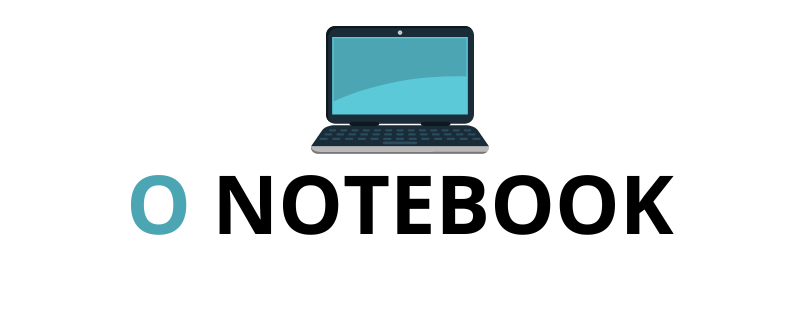
Como verificar a RAM e a placa de vídeo ao ouvir bipes no Acer?
Artigos Relacionados